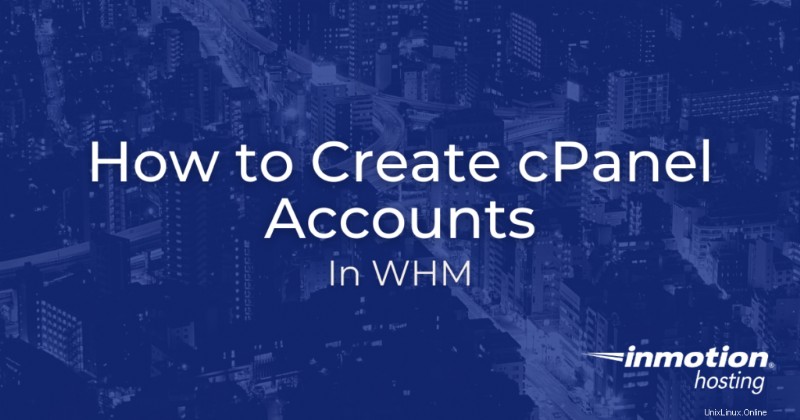
このチュートリアルでは、WHM で cPanel アカウントを作成する方法について説明します。 WHM を使用すると、互いに独立した個別の cPanel アカウントを管理およびホストできます。cPanel ユーザーは、サーバーを共有している他のユーザーを完全に認識しません。これにより、基本的に、独自の Web サイトと電子メールに使用する個別の「サンドボックス」が提供されます。
サイトの目的や再販する金額に基づいて、さまざまな制限を設定することもできます。たとえば、cPanel を使用して、多くのリソースを必要としないクライアント向けの基本的な「名刺」Web サイトをホストしている場合があります。したがって、このユーザーの帯域幅とディスク使用量に制限を設定し、リソース集約型のサイトよりも料金を低く抑えることができます。
cPanel の作成は無制限ではなくなったことに注意してください。詳細については、cPanel の価格変更をご覧ください。 cPanel ライセンスに適用される価格を確認できます。変更の詳細については、cPanel の価格に関するよくある質問をご覧ください。
cPanel アカウントの作成
<オール>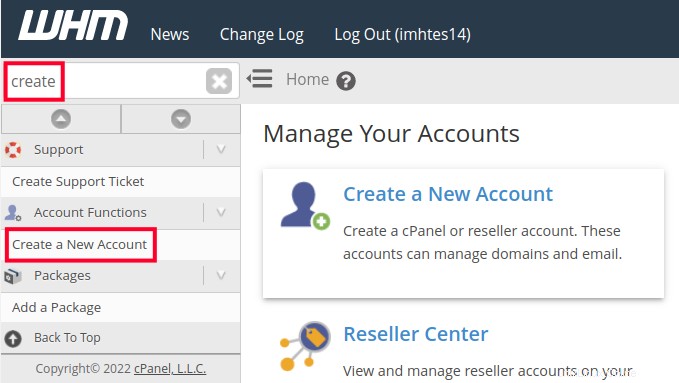
| Domain | cPanel アカウントのプライマリ ドメイン名。 |
|---|---|
| ユーザー名 | cPanel にログインするためのユーザー名 |
| パスワード | cPanel にログインするためのパスワード。 |
| メール | cPanel アカウントの通知を受け取るメールアドレス |
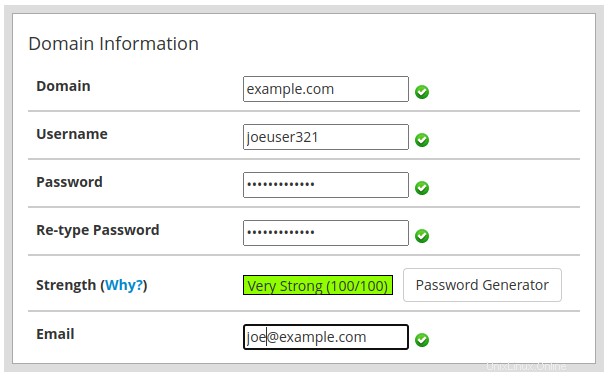
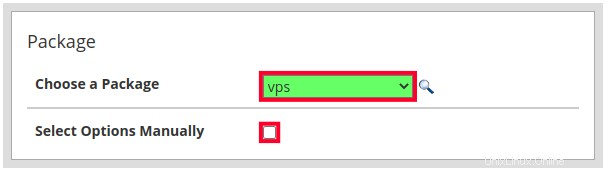
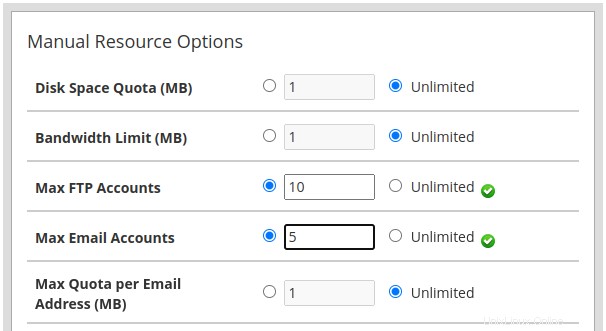
| cPanel テーマ | cPanel ダッシュボードのレイアウトとデザイン |
|---|---|
| ロケール | cPanel のデフォルト言語。 |
| Apache SpamAssassin を有効にする | SpamAssassin は、スパムの疑いのあるメッセージにフラグを立てたり、スパム ボックスに送信したりできる電子メール フィルターです。 |
| スパム ボックスを有効にする | SpamAssassin を有効にすると、メッセージの件名にスパム フラグが自動的に追加され、受信トレイに配信されます。ただし、スパム ボックスを有効にすると、代わりに別のスパム フォルダーに送信されます。 |
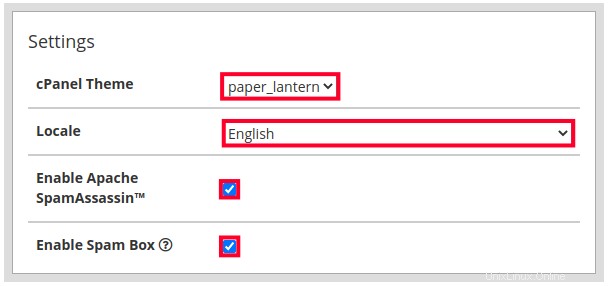
| 構成を自動的に検出 | cPanel は MX レコードを参照して、メールをローカルに送信するかリモートに送信するかを決定します。 |
|---|---|
| ローカル メール エクスチェンジャー | メールが常にローカル サーバーに届くことが予想される場合に使用します。 |
| バックアップ メール エクスチェンジャー | リモート メールの試行が失敗した場合、cPanel はローカル サーバーを使用します。 |
| リモート メール エクスチェンジャー | メールが別の場所に送信されることが予想される場合に使用します (サード パーティのメール)。 |
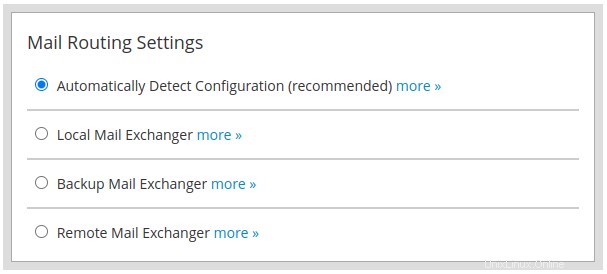
| このアカウントで DKIM を有効にする | DKIM (DomainKeys Identified Mail) は、メールが改ざんされておらず、有効な送信者から送信されたことを確認するのに役立ちます。 |
|---|---|
| このアカウントで SPF を有効にする | SPF (Sender Policy Framework) レコードは、ドメインへのメール送信を許可されているサーバーを識別するために使用されます。受信側サーバーは、電子メールを受信したときに SPF レコードをチェックし、有効なサーバーから送信されたことを確認できます。 |
| ドメインのレジストラで指定されたネームサーバーを使用する | これにより、cPanel にある可能性のあるネームサーバー設定が無視され、代わりにレジストラに従います。 |
| アカウントの既存の DNS ゾーンを上書きする | これを有効にすると、既存の DNS ゾーンが削除され、この最新のレコードに置き換えられます。 |
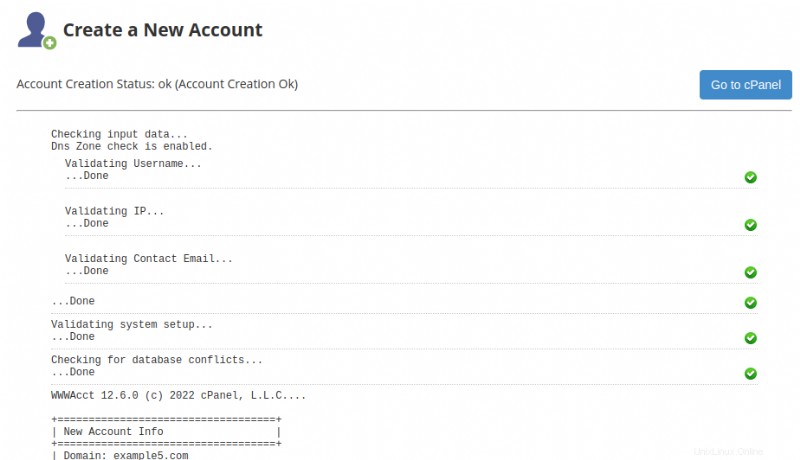
おめでとうございます。リセラー、VPS、または専用サーバー用に WHM で cPanel アカウントを作成する方法がわかりました!
詳細については、マネージド VPS ホスティング製品ガイドをご覧ください。